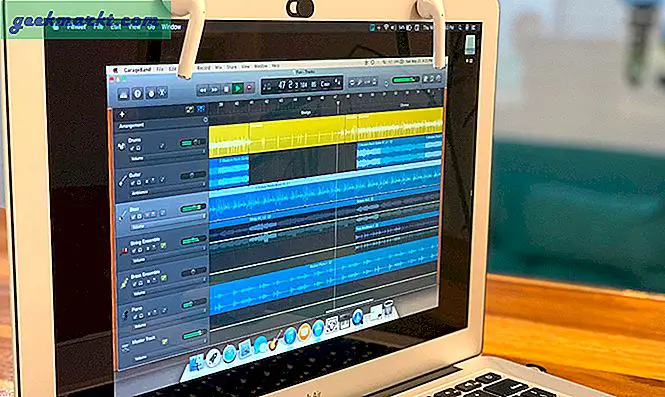Kodi luar biasa. Semua fitur XBMC berlanjut ke teknologi saat ini. Ini adalah open source, berfungsi dalam segala hal, mudah dipasang dan fleksibel untuk boot. Apa yang tidak disukai? Jika Anda menginginkan proyek yang terjangkau yang menghasilkan pusat media yang sepenuhnya operasional untuk pengeluaran yang sangat sedikit, di sini adalah cara menginstal Kodi pada Raspberry Pi.
Sejauh yang saya tahu, Kodi akan bekerja pada semua rasa Raspberry Pi. Saya membayangkan itu berjalan lebih baik pada versi yang lebih baru karena mereka memiliki perangkat keras yang lebih baik. Karena saya harus bermain dengan Raspberry Pi 3, ini adalah satu-satunya yang bisa saya komentari. Forum mengatakan Kodi akan bekerja pada 1 dan 2 juga.
Anda akan perlu:
- Raspberry Pi
- Enklosur dengan catu daya
- Kartu MicroSD dan adaptor
- Kabel HDMI
- Versi OSMC dari Kodi
- Keyboard USB
- Komputer dengan pembaca kartu MicroSD
Setelah Anda memiliki semua yang Anda butuhkan, kita bisa mulai.
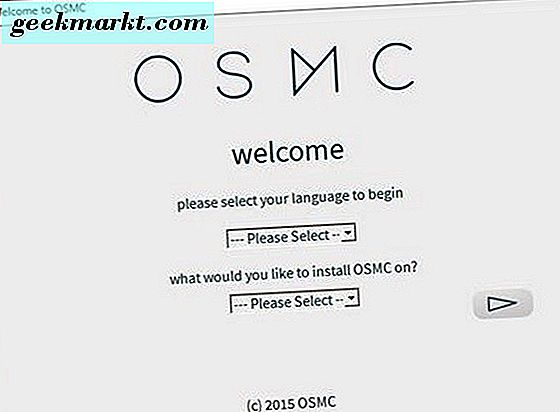
Instal Kodi pada Raspberry Pi
Untuk menginstal Kodi pada Raspberry Pi, kita perlu mengunduh OSMC untuk jenis komputer yang Anda gunakan untuk mengkonfigurasi semuanya. OSMC adalah versi berkulit Kodi yang mudah digunakan untuk pemula. Dalam kasus saya itu adalah gambar Windows. Ada juga versi OS X dan Linux.
- Kunjungi halaman OSMC dan unduh gambar.
- Buka file di komputer Anda, atur bahasa dan versi Raspberry Pi dan tekan panah di sebelah kanan.
- Pilih versi build terbaru di jendela berikutnya dan tekan panah di sebelah kanan.
- Pilih media tujuan. Anda akan menginginkan kartu SD. Pastikan kartu dimasukkan ke komputer.
- Atur nirkabel jika Anda menginginkannya dan tekan panah di sebelah kanan.
- Periksa pengaturan dan tekan panah di sebelah kanan untuk mengonfirmasi.
- Terima EULA dan tekan panah di sebelah kanan.
- Tunggu penginstal untuk mengunduh dan menyelesaikannya. Anda seharusnya melihat pesan ucapan selamat setelah selesai.
- Masukkan kartu MicroSD ke Raspberry Pi.
- Atur perangkat keras dan tambahkan semua koneksi.
- Hidupkan Raspberry Pi dan biarkan untuk boot. Anda harus melihat penginstalan dilanjutkan dengan layar biru dengan OSMC di tengah.
- Konfigurasikan pengaturan saat diminta.
- Konfigurasikan pengaya untuk menambahkan fitur tambahan.
Setelah selesai, Anda akan melihat dasbor dengan menu di sebelah kiri dengan acara TV, Film, Musik, dan sebagainya. Itu adalah instalasi barebone Kodi pada Raspberry Pi Anda.
Kodi / OSMC akan bekerja dengan cukup baik dan dengan pengaturan default. Namun salah satu kekuatan dari aplikasi ini adalah luasnya dan kedalaman opsi konfigurasi yang ditawarkan. Anda dapat meninggalkan semuanya sebagai default atau mengkonfigurasi aplikasi ke isi hati Anda. Add-on juga dapat dikonfigurasi. Sangat mungkin untuk kehilangan jam hanya bermain-main dengan pengaturan. Tetapi Anda tidak harus jika Anda tidak mau.
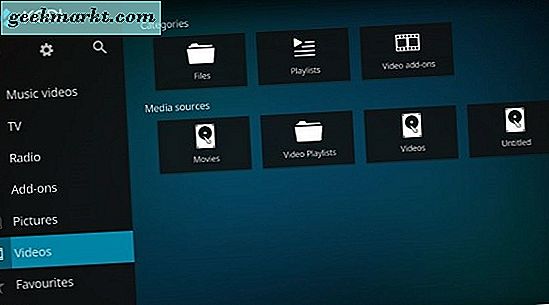
Menggunakan Kodi
Antarmuka untuk Kodi tidak terlalu canggih tetapi itu membuatnya mudah digunakan. Anda dapat memilih media dari menu kiri atau pusat tergantung bagaimana Anda mengkonfigurasi antarmuka Anda.
Pertama Anda mungkin ingin menginstal add-on untuk memperluas fungsionalitas OSMC.
- Arahkan ke Pengaturan, Mode Pakar dan Addons.
- Aktifkan Sumber Tidak Dikenal sehingga Anda mendapatkan opsi untuk menambahkan rangkaian pengaya terluas.
- Arahkan ke Manajer File dan Tambah Sumber.
- Pilih dan tambahkan URL sumber. Anda harus menyertakan 'http: //' untuk alamat yang sepenuhnya memenuhi syarat.
- Tambahkan URL sumber Anda, misalnya 'http://fusion.tvaddons.ag/'.
- Beri nama dan pilih OK.
- Arahkan kembali ke Add-on untuk melihat opsi baru Anda.
Ada lusinan sumber untuk add-on. Google adalah temanmu di sana.
- Pilih add-on dan telusuri atau cari sampai Anda menemukan sesuatu yang Anda sukai.
- Pilih add-on dari daftar dan pilih Instal dari halaman berikutnya. Add-on harus secara otomatis menginstal dan kemudian muncul di halaman Pengaya utama.
- Pilih add-on yang akan digunakan atau telusuri lebih banyak.
OSMC dapat digunakan tanpa add-on, Anda hanya perlu memilih media pilihan Anda dari menu utama.
Jika Anda memiliki masalah dengan Kodi atau OSMC, ada komunitas yang sangat membantu di forum Kodi. Setiap pertanyaan yang masuk akal telah ditanyakan di sana sehingga Anda dapat menggulir untuk banyak tutorial, bagaimana caranya dan pertanyaan dan jawaban. Perhatikan baik-baik dan jika jawaban yang Anda butuhkan tidak ada, tanyakan. Komunitas ini ramah dan sangat membantu dan selama Anda setidaknya berusaha menemukan jawaban Anda sendiri, mereka akan membantu Anda.
Punya tips untuk menggunakan atau menginstal Kodi pada Raspberry Pi? Punya sumber pengaya yang bagus untuk disarankan? Kamu tahu apa yang harus dilakukan.